宽带连接不上怎么办 宽带连接不上解决方法教程
来源:www.laobaicai.net 发布时间:2018-07-21 13:15
很多电脑用户精彩会遇到一个网络问题,那就是宽带总会用着用着就连接不上了。这让人很是苦恼,有没有解决这种宽带不能用的问题呢?答案是有的,万能的小编就今天来给大家说下网络问题之宽带连接不上的解决方法,一起往下看吧。
首先,打开浏览器,键入192.168.1.1,再敲击回车键。.
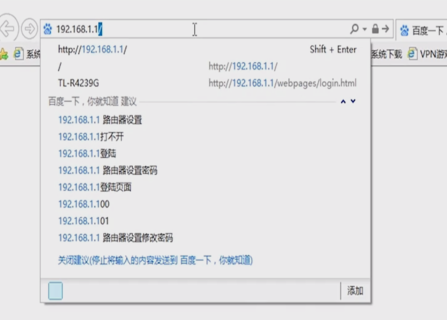
然后,输入登录账号和密码(路由器一般默认的账号和密码都是admin)。
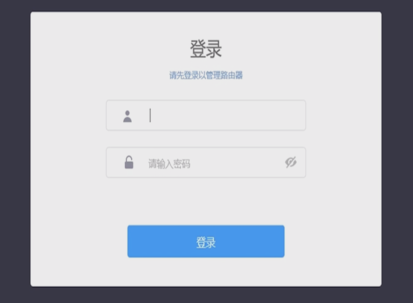
最后,展开“系统工具”,找到并点击“恢复出厂设置”,重新设置路由器参数就可以完美解决问题啦
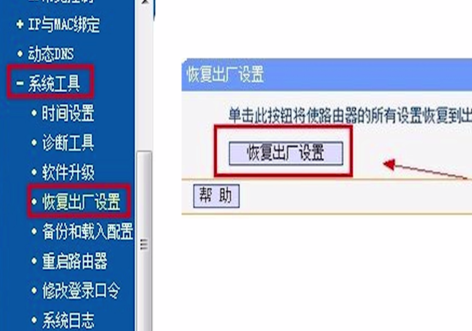
以上就是宽带连接不上怎么办 宽带连接不上解决方法教程的全部内容啦。如果你也有遇到宽带连接不上的问题,不要着急,小编这篇文章拿去用哦。希望能帮到大家,更多精彩教程请关注老白菜。
推荐阅读
"win10系统亮度调节无效解决方法介绍"
- win10系统没有亮度调节解决方法介绍 2022-08-07
- win10系统关闭windows安全警报操作方法介绍 2022-08-06
- win10系统无法取消屏保解决方法介绍 2022-08-05
- win10系统创建家庭组操作方法介绍 2022-08-03
win10系统音频服务未响应解决方法介绍
- win10系统卸载语言包操作方法介绍 2022-08-01
- win10怎么还原系统 2022-07-31
- win10系统蓝屏代码0x00000001解决方法介绍 2022-07-31
- win10系统安装蓝牙驱动操作方法介绍 2022-07-29
老白菜下载
更多-
 老白菜怎样一键制作u盘启动盘
老白菜怎样一键制作u盘启动盘软件大小:358 MB
-
 老白菜超级u盘启动制作工具UEFI版7.3下载
老白菜超级u盘启动制作工具UEFI版7.3下载软件大小:490 MB
-
 老白菜一键u盘装ghost XP系统详细图文教程
老白菜一键u盘装ghost XP系统详细图文教程软件大小:358 MB
-
 老白菜装机工具在线安装工具下载
老白菜装机工具在线安装工具下载软件大小:3.03 MB










